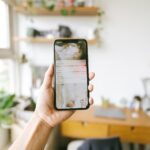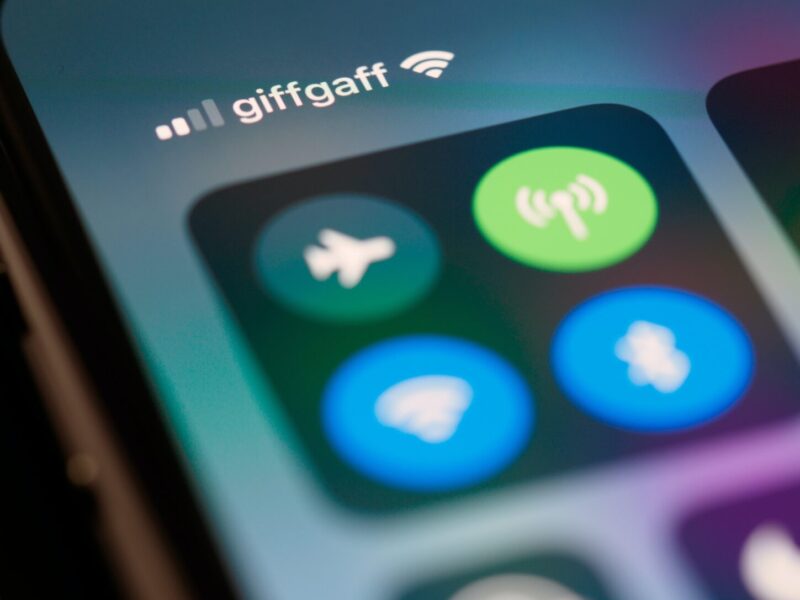iPhoneを水に落としたり、飲み物などをこぼしてしまったとき、故障してしまわないか不安になりますよね。iPhoneは防水機能を備えていますが、水分によって故障してしまうことはあります。
水没させてしまった場合は修理に出す必要がありますが、それでも被害は最小限に抑えておきたいところ。そのためにも、自分でできる応急処置を知っておく必要があります。
この記事では水没させてしまった時の対処法などを紹介するので、参考にしてみてください。
iPhoneの防水性能について
iPhoneは防水だから濡れても大丈夫じゃないの?と思っている方もいるかもしれません。
iPhoneはiPhone7以降から防水機能が標準装備になりました。年々防水性能は上がっており、iPhone7は水深1mに最長30分耐えられるレベル、最新のiPhone12は水深6mに最長30分耐えられるレベルの防水機能を備えています。
これを見ると、少し水没したくらいではiPhoneが壊れることはないように思えますね。
しかし防水機能が上がったとはいえ、完璧に水の侵入が防げる完全防水ではありません。
iPhoneにはフレーム周りにテープが貼られており、内部に水が入らないようにふさがれています。テープは経年劣化してきたり、油やアルコール類などがかかると剥がれてきたりするため、完全に水の侵入を防ぎ続けるわけではないのです。
いくら防水性能が高くても、内部に水が入ってしまえば故障してしまいます。
そのため、iPhoneの防水性能が上がったからといって、水に濡れても大丈夫ということではありません。
iPhoneが水没したかどうか確認する方法
iPhoneを水に落としたりした場合、水没してしまったかをまず確認しましょう。
水没シールを確認する
iPhoneには、水没したかどうかを確認できるシールが貼られています。正式には液体侵入インジケータと呼ばれるもので、通常は白、またはシルバーのシールなのですが、水没すると色が赤に変わるのです。
iPhoneを乾かしても色は戻らず赤いままなので、一度水没したらこの水没シールを見ることで水没したか確認できます。
水没シールの場所は、iPhone5以降はSIMカードスロットの奥にあります。SIMカードを抜いてスロットの奥を覗いてみましょう。iPhone4s以前はイヤホンジャックとDockコネクタの奥にあります。
いずれも見づらい場所にあるので、ライトなどでSIMカードスロット・イヤホンジャック・Dockコネクタを照らしてみてください。
ディスプレイの表示を確認する
iPhoneが水没して内部に侵入した場合、ディスプレイの表示が滲んできたり、色が変色して見えたりします。
ただし画面のほうに水分が入り込んでいない場合はディスプレイの不具合は起こらない可能性もあるので、ディスプレイが大丈夫だからといって水没していないとは限りません。
カメラレンズを確認する
iPhone内部に水分が入り込んだ場合、カメラの内側に水滴が付いたり曇ったりします。
ディスプレイ側だけでなく、カメラレンズ内もチェックしてみましょう。
iPhoneが水没したときの対処法
iPhoneを水に落としたりしたときは、焦らずに応急処置をしましょう。間違った方法を取ってしまうと、余計な部分が故障して事態が悪化してしまう可能性も。
被害を最小限に抑えるために、修理店に持っていく前の対処法を紹介します。
iPhoneの電源を切る
iPhoneが水没した場合は、まず最初に電源を切りましょう。
水分が基盤のほうまで入り込んでしまうと、電気が通っている部分がショートしてしまう可能性があります。
電源を切ることで電気が通る部分を最小限に抑えられるので、まずは電源を切ることで被害を抑えられるでしょう。
SIMカード・アクセサリを外す
カバーなどのアクセサリーを付けている場合はすぐに外しましょう。
カバーとiPhone本体の間や、イヤホンを挿したままイヤホンジャックに部分に水分が入ってしまうと、いつまでも乾かずに水分が残ってしまいます。
カバーの素材が水分を吸収しやすいものだと、水気を吸ったカバーがいつまでもiPhoneに触れていることで、内部に水分が入り込むのを助けてしまうこともあります。
またアクセサリーの素材がラバーや革などの場合、付着した液体によってはシミになったり変色したりすることもあるので、アクセサリー自体もダメにならないように外しておきましょう。
また、SIMカードも抜いておく必要があります。
SIMカードは電話やデータ通信をするために必要なものです。SIMカードまで故障してしまうと、iPhone本体を直しても通信ができなくなってしまいます。
本体の修理費以外にも余計な出費がかさんでしまうので、SIMカードまで故障しないように外しておきましょう。
水分を拭いて乾かす
カバーなどを取り外したら、iPhoneを拭いて乾かします。
Apple公式の推奨方法によると、水以外の液体が付着した場合はまず水道水で洗い流します。その後、糸くずなどの繊維が付着しないクロスなどの布で水分を拭きとりましょう。
また、Dockコネクタに水分が入り込んでいる可能性があるので、コネクタ部を下に向けて優しくたたいて水をきります。
ただしiPhoneを強く振ると余計内部に入り込んでしまうので注意しましょう。
水分を拭きとった後は乾かします。おすすめは、密閉できる容器や袋(ジップロックなど)に、乾燥剤と一緒に入れておく方法です。
乾いたと思っても、最低5時間以上はそのまま乾かしてから電源を入れましょう。できれば1日は電源を入れずに乾かしておいたほうが良いでしょう。
ただし、早く乾かすためにドライヤーを使うのはNGです。熱風によって別の部分に不具合が出る可能性があります。
乾いたらバックアップを取る
十分に乾いたようであれば電源を入れてみます。もし問題なく使えるようであれば、まずはバックアップを取っておきましょう。
ここで普通に使えるようになったとしても、まだ大丈夫とは限りません。そのまま使い続けると、徐々に浸食していき時間がたってから故障の症状が出ることもあるからです。
自分でできる応急処置はここまでなので、バックアップを取ったら修理に持っていきましょう。
iPhoneが水没したときのNG行動
iPhoneが水没してしまった時、すぐに電源を入れたり充電したりするのはNGです。先ほども書いたように、iPhoneに通電すると基盤がショートして故障してしまう可能性があります。
充電ケーブルが挿さっている場合は抜いて、完全に乾ききるまではケーブルを挿さず電源も入れずに待ちましょう。またAppleの公式によると、コネクタ部分にペーパータオルや綿棒などを突っ込んで水分を拭き取ろうとするのもやめたほうが良いようです。
故障部分が拡大しないように、安静に乾かしておくことが大切です。
まとめ
iPhoneを水に落としたり飲み物などをこぼした場合、まずは水没したかどうかを確認しましょう。水没シールが赤くなっていたり、ディスプレイやカメラレンズの不具合が出た場合は、内部に水が浸入しています。
応急処置としては、水気を拭いてから乾燥剤などと一緒に密閉容器に入れて乾かす方法があります。完全に乾かしてから電源を入れて、バックアップを取ってから修理店に持っていきましょう。
乾く前に電源を入れたり、充電ケーブルを挿して充電しようとするのはNGです。通電するとショートする可能性があるので気を付けてください。
電源を入れて問題なく使えたとしても、時間がたってから不具合が出る可能性があるので、水没させてしまったら修理にすようにしましょう。